用于大量文档管理的ShowMore文档管理器的设计与实现
2012-12-17交通运输部科学研究院财政与金融研究所刚红润
交通运输部科学研究院财政与金融研究所 刚红润
1.引言
1.1 Windows XP资源管理器介绍
在Windows XP系统中,提供人们常用的资源管理器,如图1-1所示。
Windows资源管理器(以下简称资源管理器)作为用户与计算机的接口,实现了用户与计算机底层的隔离,具备了文件系统管理应有的5项功能。
资源管理器可以分层的方式显示计算机内所有文件的详细图表。使用资源管理器可以方便地实现浏览、查看、移动和复制文件或文件夹等操作,用户只需在一个窗口中就可以浏览所有的磁盘和文件夹。资源管理器功能介绍:
1)菜单栏:在菜单栏中有文件、编辑、查看、收藏等6项主要功能菜单,其子菜单中提供了如新建文件夹、复制/粘贴文件等基本文件操作,也提供了如文件夹设置、工具栏设置等基本的文件设置操作。同时提供了资源管理器的帮助文档。

图1 -1 Windows资源管理器

图2 -1 ShowMore的界面布局图
2)工具栏:工具栏以简捷易懂的图标形式集中了用户常用的文件/文件夹操作。如“后退”、“前进”、“向上”等。工具栏上灰色按钮表示该按钮当前不可用。
3)地址栏:在地址栏中键入路径名,按回车键即可以快速到达该路径。
4)浏览器栏:浏览器栏中显示了所有磁盘和文件夹的列表。
5)内容栏:内容栏用于显示选定的磁盘和文件夹中的详细内容。
1.2 现存问题分析
通常情况下,研究人员在搜集某个课题的相关文献时,围绕这个课题命名的参考文献的内容和侧重也许不一样,但它们的名字却非常的相似。对这些文献进行阅读整理时会遇到如下一些问题[5]:
1)无法准确快速的找到一篇特定内容的文献。
2)无法确定某文献是否经过阅读或整理。
3)查看文献的关键字或备注不够方便。
4)无法通过关键字或备注对文献进行检索。
针对以上情况,有人提出对每一篇文献创建一个txt文本,用以记录该文献的简单摘要信息和备注;创建具有时间标识的文件夹用以存储不同时间下的相关文档。但这样却带来了大量的冗余工作,因为针对每一个感兴趣的文档都必须在同一个文件夹下人为的创建并编辑一个附加的文档。这不仅仅降低了研究人员的工作效率,更不便于文件的移植与共享。
为了弥补这些不足,使研究人员能够更加方便的操作文档,本文提出了ShowMore解决方案,ShowMore能提供全面有效且简便安全的文档查阅、管理、标记和排序等功能。ShowMore能够有效地帮助用户了解自己的计算机上已读和未读文档的信息,对内容相似的文档进行分类与管理,按照文件名及关键字进行搜索。下面详细介绍设计与实现过程。
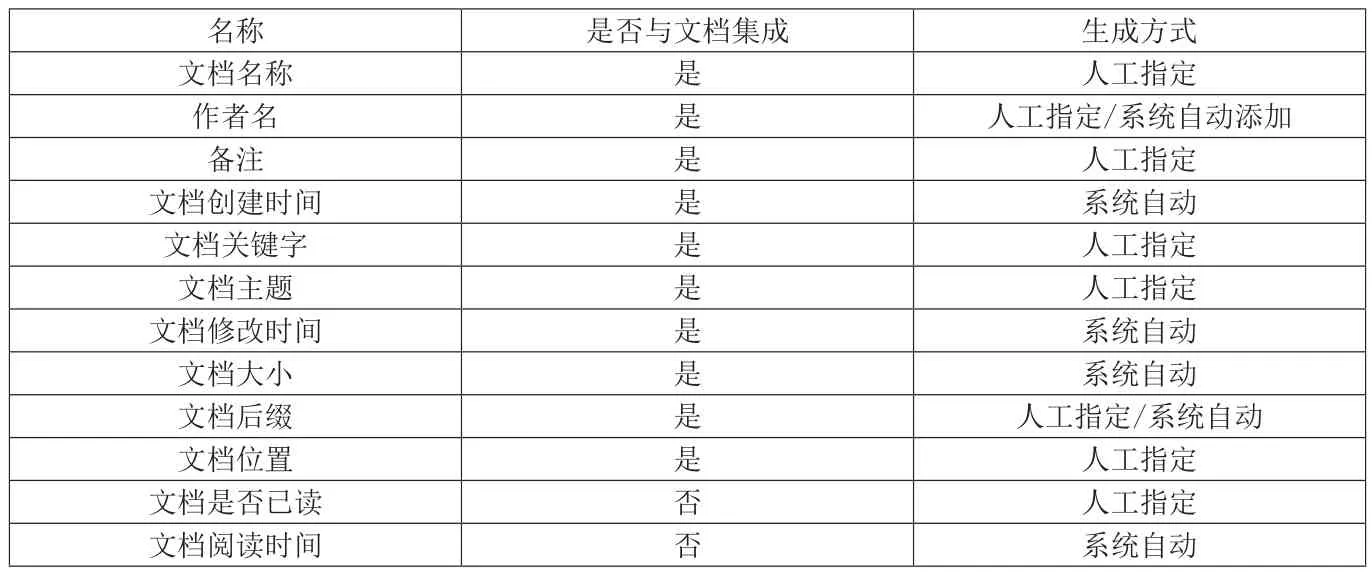
表2 -1 程序中用到的文档信息

图3 -1 ShowMore文件属性列表

图3 -2 文档被标记为“已读”

图3 -3 排序后的文件列表
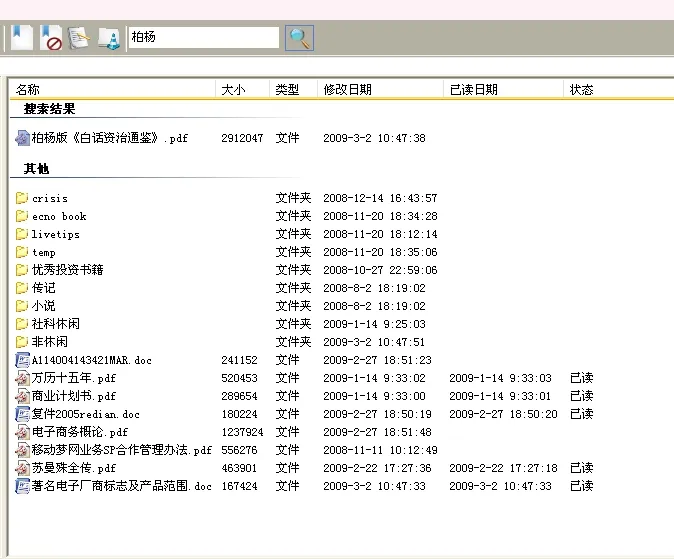
图3 -4 按关键字搜索结果
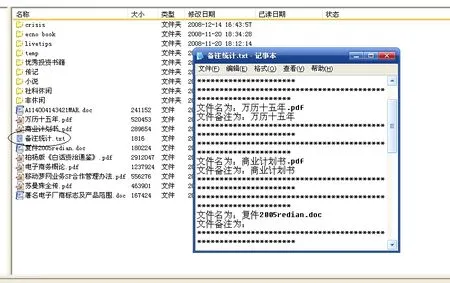
图3 -5 生成备注文档
2.ShowMore设计与实现
2.1 界面设计
用户界面(UI)设计在人与计算机之间搭建了一个有效的交流媒介。三个重要的原则可用于指导有效的用户界面设计:
1)置用户于控制之下;
2)减少用户的记忆负担;
3)保持界面一致性。
在这些原则的指导下,设计如图2-1的界面布局。
如图2-1,ShowMore的界面布局分为八个区域,其主要功能为:
1)标题栏:像其他典型的Windows应用程序一样,ShowMore的标题栏位于界面最上面,左上角显示程序的名字“ShowMore文件管理助手”。
2)菜单栏:菜单栏里提供了程序中全部功能的选项卡,例如图上所示的三个示例图标——“文件”、“编辑”和“帮助”。
3)工具栏:图中的几个矩形代表用位图表示的功能键,这些功能键的功能与工具栏中某些对应的功能可能相同。比如,工具栏中的图标功能与工具栏中“编辑—>剪切”的功能是一样的,都是将所选中的文件剪切。
4)地址栏:4和5组成了地址栏,在地址栏中,可以显示文件所在的路径,也可以通过选择某路径寻找需要文件。
5)与4组成地址栏。
6)路径树状图:将电脑中所有文件以树图的形式展示出来,方便用户查找所需文件。
7)文件明细表:在这块区域中,用户可以看到当前文件夹下所有的可见格式的文件的详细列表。用户通过鼠标单击某个文件,可以在8中看到此文件的详细信息。
8)文件属性表:通过鼠标单击选中7中某个文件,在这块区域中,可以看到该文件的详细的属性信息。比如图中所示,该文件的路径,文件名,大小,作者,关键字,备注等信息。
2.2 文档信息存储方案
本系统中要加入的用户自定义文档信息,如文档已阅或未阅读标记,文档阅读时间等,将其存储在什么位置与如何定位是要解决的难点。表2列出了程序中要用到的文档相关信息的特点:
Windows XP提供的NTFS文件属性页来可以进行文档信息管理,不管是何种类型的文件,都可以直接使用”文件属性”中的摘要页来记录相关信息,最重要的是如果使用的是NTFS记录这些信息,它们是与文档集成在一起的,也就是说,在复制/剪切文件的同时,这些信息也将被同时复制/剪切。因此最好能将用户自定义的信息能够像NTFS文件属性页一样集成在一起。
在NTFS文件系统中,额外的文件摘要信息均将以“串行化”的方式保存在文件的另外一个数据流中,但并不跟其文件的正文处于同一个数据流。COM提供了专门的结构化存储函数和接口来来规范化地访问这些摘要数据。这些信息在COM眼中,是复合文档的若干Properties,而且,这些Properties还被划分成为了若干独立的PropertySet。可以通过调用StgOpenStorageEx函数来打开一个文件,并获取一个IPropertySetStorage接口,再通过该接口来对一个固定的属性集来进行读写访问,同时对解决上面提到的问题的最关键的一点是,还可以对属性集进行自定义扩展,在其中可以保存任何自己所感兴趣的属性信息。
在技术层面上讲,可以使用NTFS流存储用户自定义的信息。
2.3 编码实现
本程序采用C#语言作为开发语言,程序的集成开发环境选用Microsoft Visual Studio 2005,是一套完整的开发工具集,用于生成ASP.NET Web应用程序、XML Web Services、桌面应用程序和移动应用程序[16]。Visual Basic、Visual C++、Visual C#和Visual J#全都可以使用此集成开发环境(IDE),利用此IDE可以共享工具且有助于创建混合语言解决方案。
3.ShowMore创新功能展示
1)文件属性列表:图3-1为程序的文件属性列表栏,这在Windows资源管理器中是没有的。
在文件列表中选中文件时,文件属性列表将自动显示该文件的各项属性。文件属性显示有“摘要”和“常规”两部分。
摘要属性包括:文件主题,文件题目,创建时间,修改时间,文件作者,是否已读;常规包括:文件名,位置,关键字,类型,大小,后缀。
2)对文档标注已读/未读:用户可通过右键菜单和工具栏按钮实现标注已读和取消已读,标注后会在状态栏显示其文件属性;如图3-2所示。
3)按已读未读排序:该功能可以按照文件夹,已读文件,未读文件的顺序将列表中的文件分栏显示,如图3-3所示。
4)点击右键菜单或工具栏中的“添加备注”按钮,将会弹出添加备注窗口,可以更改文档的关键字和备注等信息。
5)基于文档关键字的搜索:搜索的功能是在正打开的文件夹中搜索文件名中存在的关键字。
如图3-4,搜索关键字“柏杨”,搜索结果会显示相应的文件。
6)生成备注文档:将所在文件夹中所有的文件的备注等关键信息总汇生成txt文件,以备用户查询添加备注的历史记录,并方便查看所有文件的信息,本功能做成工具按钮的形式,当用户需要此文档时执行此功能,如图3-5。
4.总结
本文对Windows操作系统的文件管理系统进行了介绍,并分析了其中资源管理器的主要功能与作用,结合日常工作中研究人员操作大量文档时遇到的问题,提出了Windows资源管理器的几点不足并在此基础上设计并开发了一套增强型的文档管理工具。
